如何正确输入CAD的旋转命令?
本文将为您详细介绍如何正确输入CAD的旋转命令。
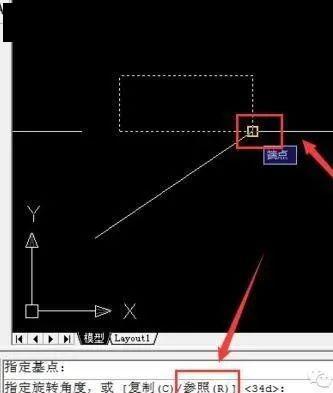
首先,打开CAD软件,并加载需要进行旋转操作的图纸。

在CAD软件的工具栏或菜单栏中,找到旋转命令。通常,旋转命令可以在"修改"或"编辑"等菜单中找到。
在输入旋转命令后,CAD会要求您选择要旋转的对象。可以通过点击或拖动选择框来选择一个或多个需要旋转的对象。也可以使用选择命令(如“选择”或“窗口”)来选择对象。
在选择完要旋转的对象后,CAD会要求您指定旋转的基点。基点是旋转操作的中心点或轴心。您可以通过点击选择一个点作为基点,也可以手动输入坐标来指定基点。
在指定基点后,CAD会要求您输入旋转角度。可以手动输入角度值,也可以通过鼠标进行调整。在CAD中,旋转角度可以是正数或负数。正数表示顺时针旋转,负数表示逆时针旋转。
完成上述步骤后,CAD会自动进行旋转操作,将选择的对象按照指定的角度和基点进行旋转。您可以继续进行其他操作,或者保存并退出CAD软件。
以上就是正确输入CAD的旋转命令的步骤。通过按照以上步骤进行操作,您可以在CAD中方便地进行旋转操作,并根据需要对图纸进行调整。
BIM技术是未来的趋势,学习、了解掌握更多BIM前言技术是大势所趋,欢迎更多BIMer加入BIM中文网大家庭(http://www.wanbim.com),一起共同探讨学习BIM技术,了解BIM应用!
相关培训